Word2013中缩短一页后如何打印文档?
有时,打印文档时,最后一页上只有几行简单的行。如果你把它放在一张纸上打印,那是浪费纸。那么,如何在打印前自动缩小文档呢?下面介绍Word2013中缩短一页后打印文档的具体操作方法。让我们来看看。
方法/步骤:
1.启动Word2013并编辑文档。打印预览效果如下图所示。
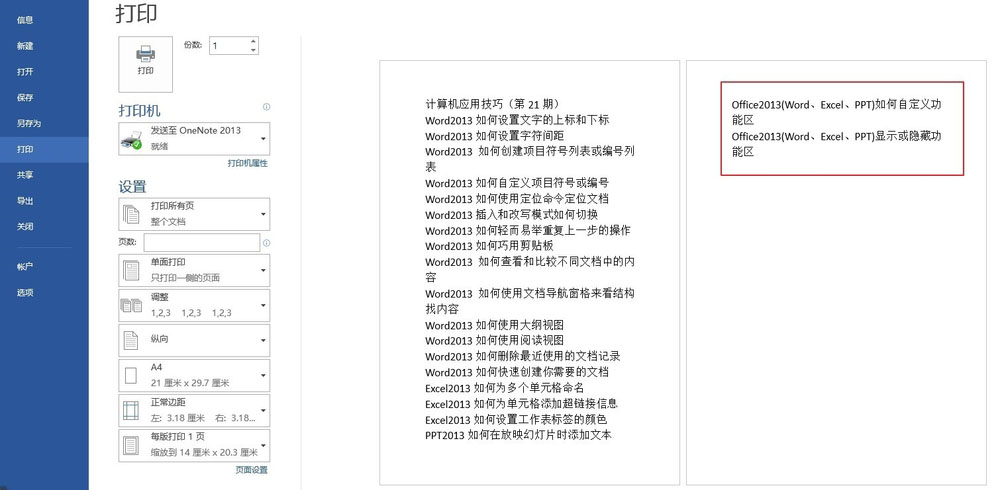
2.返回到Word文档的编辑状态。在“视图”选项卡上,单击“打印预览编辑模式”。

3.在“打印预览”选项的“预览”组中,单击“减少一页”。

4.通过稍微缩小文本大小和间距,将文档缩小一页,效果如下图所示。
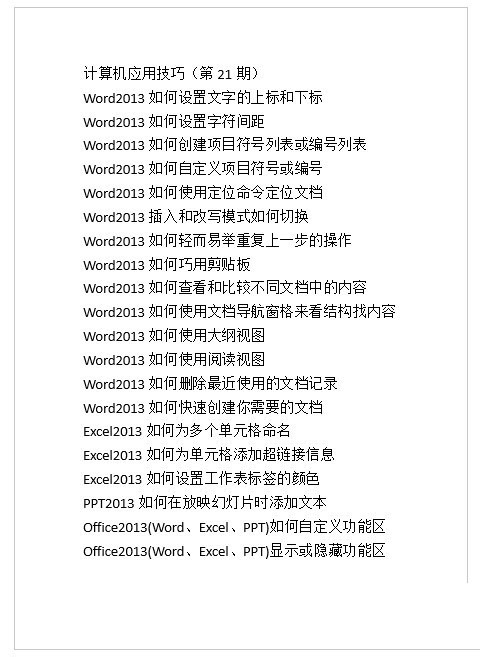
5.说明:如果点击“减少一页”,会出现如下提示。
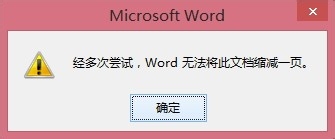
怎样才能缩短一页?
我们可以通过调整文本的大小或间距来将文本缩小到一页。
文字大小:只需调整字体大小。
文字间距:选中文字,右键,选择段落,打开段落对话框(如下图所示),调整间距。
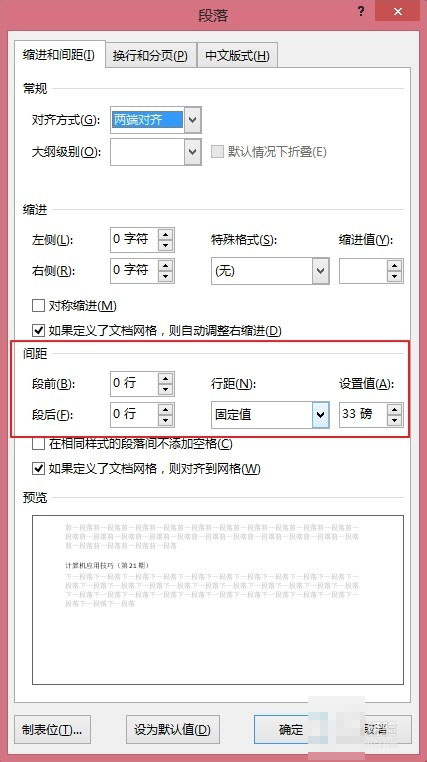
在教程的最后,上面是关于如何在Word2013中缩短一页后打印文档。希望对大家有帮助!更刺激的,全在网站上!
版权声明:Word2013中缩短一页后如何打印文档?是由宝哥软件园云端程序自动收集整理而来。如果本文侵犯了你的权益,请联系本站底部QQ或者邮箱删除。

















